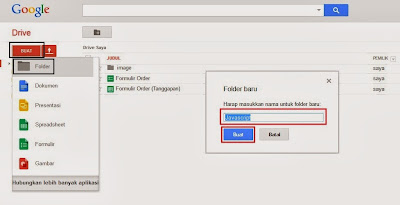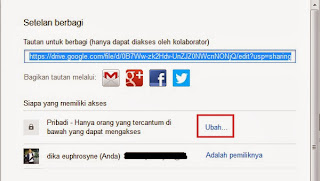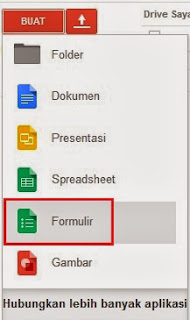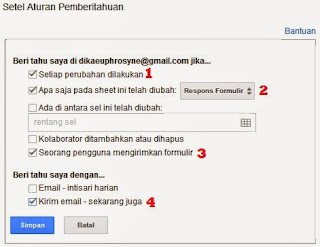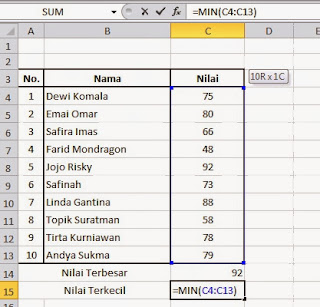Jenis Formula Yang Sering Digunakan Dalam Microsoft Excel - Pada aplikasi Excel disediakan berbagai jenis formula. Tentu saja, anda tidak akan menggunakan semua jenis formula tersebut. Oleh karena itu, pada artikel saya kali ini hanya akan membahas beberapa jenis formula yang sering digunakan dalam Microsoft Excel. Langsung saja simak penjelasan dibawah ini :
A. Formula untuk Penjumlahan (Sum)
Operasi penjumlahan digunakan untuk mengetahui nilai total dari sekelopok dara. Perintah untuk operasi penjumlahan adalah =SUM (range data). Operasi penjumlahan dapat dilakukan secara vertikal maupun horizontal. Untuk lebih jelasnya, perhatikan data berikut.
Dari gambar di atas, pada sel B7, ketikkan formula =SUM(B5:B7) dan tekan enter. Secara otomatis, Excel akan langsung menjumlahkan data tersebut. Anda dapat melakukan hal yang sama pada sel C8, D8 dst. Akan tetapi, untuk mempermudahkan anda, formula tersebut dapat anda copy dan paste, atau menarik ujung kanan bawah sel B8. Secara otomatis, formula akan menjumlahkan data tersebut.
B. Formula untuk Mencari Rata-rata (Average)
Seperti yang anda ketahui sebelmnya, bahwa untuk mencari nilai rata-rata dari sekelompok data menggunakan formula =Average (Range data). Seperti halnya formula penjumlahan, formula untuk mencari rata-rata juga dapat digunakan secara vertikal maupun horisontal.
C. Formula untuk Mencari Nilai Maksimum dan Minimum
Untuk mencari nilai tertinggi atau maksimum, anda dapat menggunakan formula =MAX(range data. Adapun untuk mencari nilai terendah atau minimum dengan menggunakan formula =MIN(range data). Sebagai contoh seperti pada gambar dibawah :
Nilai maxsimum dapat dicari dengan menuliskan formula =MAX(C4:C13) dan nilai minimum dapat dicari seperti pada gambar diatas yaitu dengan menuliskan formula =MIN(C4:C13).
D. Formula IF
Fungsi IF digunakan untuk menguji apakah suatu syarat sudah terpenuhi (kondisi benar), atau apakah syarat tersebut tidak terpenuhi (kondisi salah).
Fungsi IF terbagi menjadi 2 jenis, yaitu fungsi IF dengan syarat atau biasa disebut IF tunggal, dan fungsi IF lebih dari dua syarat.
1. Fungsi IF dengan Dua Syarat
Fungsi IF dengan dua syarat memiliki dua nilai kemungkinan dapat diselesaikan dengan satu fungsi. Bentuk umumnya adalah sebagai berikut.
=IF(Logika; [Nilai _jika_syarat_benar]; [Nilai_jika_syarat_salah])
- "Logika", merupakan nilai yang menghasilkan nilai benar (TRUE) atau salah (FALSE). Misalnya, jika terdapat pertanyaan apakah nilai pada sel A1 sama dengan nilai pada sel C1, maka secara langsung anda dapat menjawab ya atau tidak, namun dalam Excel akan diganti menjadi benar (TRUE) atau salah (FALSE). Dalam pengisian logika ini antara kondisi dan syarat harus menggunakan pembanding.
- "Nilai_jika_syarat_benar", berisi nilai yang dihasilkan jika logika bernilai benar (TRUE). Untuk nilai bertipe teks, penulisan di apit dengan tanda petik ganda ("..."), sedangkan untuk tipe numerik tidak perlu diapit tanda petik ganda.
- "Nilai_jika_syarat_salah", berisi nilai yang dihasilkan apabila logika bernilai salah (FALSE). Cara penulisan sama dengan Nila-jika_syarat_benar.
Sebagai contoh, misalkan anda ingin menentukan merk mobil berdasarkan kodenya, dan tempatkan hasilnya pada kolom MEREK MOBIL dengan cara isikan sel B2 kolom MEREK MOBIL dengan pernyataan "Jika KODE adalah T, maka merk mobil diisi dengan Toyota, selain itu NAMA MOBIL diisi dengan HONDA.
- Ketikkan pernyataan gambar diatas dalam bentuk seperti berikut :
=IF(A2="T"; "TOYOTA";"HONDA")
- =IF : awal pernyataan jika (if)
- A2 : alamat sel kode
- "T" : syarat yang harus dipenuhi
- "TOYOTA" : nilai jika logika benar
- "HONDA" : nilai jika logika salah
Kemudian, ketikkan rumus tersebut pada sel B2 dan tekan enter, maka akan tamoil jawaban TOYOTA, karena setelah diuji ternyata kondisi di sel A2 memenuhi syarat yaitu T, sehingga yang dijalankan adalah bagian nilai benar yaitu TOYOTA.
Selanjutnya, gunakan fasilitas fill handle yang ada di sudut kanan bawah sel B2 untuk menyalin (copy) rumus dan mengisikan sel di bawahnya, klik dan geser fill handle ke bawah hingga sel B5. Pada sel B3 akan terisi HONDA, hal ini dikarenakan setelah diuji ternyata sel A2 tidak memenuhi syarat yang ditentukan yaitu T, maka yang dijalankan adalah bagian nilai salah yaitu HONDA. Cara pembacaan yang sama juga dilakukan oleh sel berikutnya.
Dengan menggunakan fungsi IF tunggal untuk menyelesaikan 2 kondisi, maka jika terdapat kode lain yang tidak memenuhi syarat (T), akan secara otomatis dianggap sebagai nilai salah dan kolom NAMA MEREK MOBIL akan terisi dengan HONDA.
2. Fungsi IF dengan Persyaratan Lebih dari Dua
Fungsi IF kedua yang akan dibahas di dalam artikel ini adalah fungsi IF dengan lebih dari dua syarat atau biasa disebut dengan
fungsi IF bertingkat. Lebih dari dua syarat disini berarti di dalam satu rumus terdapat beberapa statement IF yang memungkinkan anda untuk mengelola beberapa kondisi sekaligus.
MS-Excel 2010 memungkinkan anda untuk menggunakan sampai dengan 64 fungsi IF. Bentuk IF dengan persyaratan lebih dari dua
=IF(syarat1 ; [nilai_jika_syarat1_benar]; IF(syarat2; [nilai_jika_syarat2_benar]:........ ;[nilai_jika_semua_syarat_salah])
- Syarat1, syarat2, syarat3, .... diisi nilai atau exspresi yang dapat diuji untuk menghasilkan nilai TRUE atau FALSE. Dalam pengisian logika ini antara kondisi dan syarat harus menggunakan operator pembanding.
- Nilai_jika+syarat1_benar, nilai_jika_syarat2_benar, .... adalah argumumen berisi nilai yangakan dihasilkan bila logika yang diuji benar. Jika logika yang diuji bernilai benar dan argumen ini dihilangkan, nilai TRUE yang akan ditampilkan.
- Nilai_jika_syarat1_salah, nilai_jika_syarat2_salah, .... adalah argumen berisi nilai yang akan dihasilkan bila logika yang diuji bernilai salah. Jika logika yang diuji bernilai FALSE dan argumen ini dihilangkan, nilai FALSE yang akan ditampilkan.
Contoh : Menempatkan nama handphone berdasarkan kodenya, dan menempatkan hasilnya pada kolom NAMA HANDPHONE dengan cara mengisi sel B2 pada kolom NAMA HANDPHONE dengan ketentuan berikut.
- Jika KODE adalah B, maka NAMA HANDPHONE diisi dengan Blackberry
- Jika KODE adalah N, maka NAMA HANDPHONE diisi dengan Nokia.
- Jika KODE adalah SE, maka NAMA HANDPHONE diisi dengan dengan SonyEricsson
- Selain dari kode di atas maka NAMA HANDPHONE diisi dengan Samsung
- Ketikkan pernyataan diatas dalam bentuk seperti berikut:
=IF(A2="B";"Blackberry";IF(A2="N";"Nokia";IF(A2="SE";"SonyEricsson";Samsung")))
Masukan rumus tersebut pada sel B2, kemudian tekan enter sehingga pada sel B2 akan tampil blackberry karena saat pengujian syarat 1 bernilai benar, seperti contoh gambar di atas.Selanjutnya tinggal menyalin rumus-rumus dari sel B3
Sekian dulu artikel saya tentang Jenis Formula Yang Sering Digunakan Dalam Microsoft Excel sekarang ini, semoga artikel ini bermanfaat buat rekan-rekan dan para sobat blogger sekalian, Terimakasih!